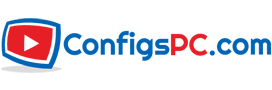L’overclocking c’est quoi ?
On peut traduire overclocking en français par le terme « surfréquençage ». Overclocker un processeur ou une carte graphique consiste à faire fonctionner ce composant à une vitesse supérieure à la vitesse de fonctionnement normale. On comprend donc assez rapidement l’intérêt d’overclocker son processeur ou sa carte graphique surtout quand on sait que le gain peut atteindre jusqu’à 20% pour certains processeurs (en général c’est plutôt autour de 5-10% sans dépenser une fortune en ventirad ou en azote liquide…).
Ce article ne traite que de l’overclocking de la carte graphique, ceux qui souhaitent overclocker leur processeur peuvent consulter cet article.
Voir cette page pour des choisir sa carte graphique NVIDIA ou AMD.
A noter que l’overclocking de la carte graphique permet en général de gagner plus de performances que l’overclocking du processeur. Bien entendu il n’est pas interdit et même recommandé d’overclocker son CPU et sa carte graphique, à condition de faire les tests séparément et de bien refroidir son boitier. L’overclocking d’une carte graphique est d’abord possible parce-que le fabricant se laisse en général une marge de sécurité pour assurer la fiabilité et évitez trop de retour SAV coûteux. Les constructeurs dimensionnent les cartes de façon à ce qu’elles puissent fonctionner dans les pires conditions, c’est à dire dans un boitier mal ventilé, en pleine canicule.
A la différence des processeurs, il existe de très nombreux revendeurs de cartes graphiques. Ceux-ci doivent bien entendu suivre les spécifications imposées par les 2 principaux constructeurs actuels : AMD et NVidia. Pour cette raison les cartes graphiques d’une même gamme peuvent avoir un comportement différent en fonction de la marque car les constructeurs peuvent utiliser de la ram de meilleure qualité ainsi qu’un système de refroidissement différent pour leur modèle. Cela veut dire qu’avant d’acheter votre carte graphique, si vous désirez l’overclocker, il convient de regarder les différents comparatifs des différentes marques que l’on trouve sur les sites spécialisés en hardware.
Quel est l’intérêt ?
L’intérêt principal de l’overclocking est d’augmenter légérement la puissance de son ordinateur pour un coût nul ou très faible. En pratique le gain ne sera jamais extraordinaire, mais l’overclocking est un sport que les bidouilleurs apprécient. Ceux qui prennent plaisir à gagner quelques images/seconde dans un jeu ou à gagner quelques points à 3DMark comprendront…
Les risques ?
L’overclocking est bien entendu sous la responsabilité de celui qui le pratique et l’auteur de cet article ne pourra pas être mis en cause pour les éventuels dégats que vous feriez subir à votre matériel.
Pour répondre à la question, oui, overclocker sa carte graphique est risqué. Mais comme tous les sports extrêmes, overclocker son processeur en respectant les conseils (de ce guide par ex) permet de limiter les risques au maximum. L’auteur de cet article pratique ce « sport » depuis de nombreuses années, aucune mort prématurée de composant n’est à signaler.
Tout d’abord le fait d’overclocker sa carte graphique rend bien entendu caduque la garantie vis-à-vis du fabricant ; même si il est vrai qu’il est difficile pour le fabricant de connaître comment cette dernière a été utilisé par l’utilisateur …
Le principal risque de l’overclocking est de griller la carte graphique par surchauffe. En pratique les cartes graphiques sont assez résistantes et le risque d’endomagement est faible, à condition bien sur de toujours assurer le refroidissement de la RAM et du GPU de la carte.
Comment procéder ?
Il est possible de jouer sur 2 paramètres principaux pour améliorer les performances de sa carte graphique : la fréquence du processeur graphique (GPU) et le fréquence de la mémoire de la carte. Pour overclocker sa carte graphique, on peut agir sur l’un ou l’autre ou bien entendu les deux paramètres à la fois. En général on procède par étape de façon à déterminer la valeur maximale que peut supporte le GPU et la RAM séparement, ensuite on peut tester l’activation simultanée des 2 paramètres. Il est parfois nécessaire de faire des compromis mais nous en reparlerons dans la suite de cet article.
L’overclocking étapes par étapes
Installer les derniers drivers Ati ou NVidia
La première chose à faire avant tout est de s’assurer que l’on a bien installé les derniers pilotes pour sa carte graphique. Ati et Nvidia propose des drivers unique pour toutes leurs gammes de cartes graphiques. En général il y a 2 versions des drivers : les drivers certifié WHQL qui sont des drivers certifiés par microsoft et validés par les fabriquants et les pilotes en version « beta » qui peuvent être plus performants mais avec le risque d’avoir des bugs. Les derniers drivers Ati (catalyst) et Nvidia (Forceware) sont disponibles sur les sites des constructeurs (Ati et Nvidia), ou également sur le site de clubic ou de touslesdrivers.com. Il est important de mettre à jour régulièrement les drivers de sa carte graphique, car les dernières versions corrigent au fur et à mesure les bugs découverts.
Overclocker sa carte graphique
Tout d’abord sauvegarder vos données, on n’est jamais trop prudent lorsqu’on fait ce type de manipulations.
Aujourd’hui il est devenu très facile d’overclocker sa carte graphique car il existe de nombreux utilitaires qui vous permettent d’augmenter les fréquences de votre carte d’un simple click. Pour une liste d’utilitaires vous pouvez consulter cette page disponible sur le site de PC-Boost. Le logiciel que je vous recommande et que je vais utiliser pour la suite de cet article est Powerstrip que vous pouvez téléchager ici.
Utilisation d’un logiciel pour changer les fréquences (exemple du logiciel Powerstrip)
L’installation de ce logiciel est très simple, il suffit de suivre les indications, une icone devrait apparaitre dans les raccourcis de la barre des tâches en bas à droite. Ce logiciel très complet possède un grand nombre de fonctionnalités et il est possible de créer des « profils » avec différents réglages (couleurs, fréquences, rafraichissement…). Certaines fonctionnalités comme faire un raccourci clavier sur le « brightness » peuvent être très utiles pour certains jeux comme counter strike… mais la n’est pas le but de cet article.
Pour pouvoir modifier les fréquences de la cartes graphiques, il faut cliquer avec le bouton droit sur l’icone powerstrip et choisir performances profiles/configure… Vous obtiendrez une fenêtre similaire au screen ci-dessous.
Screenshot du logiciel Powerstrip
Il est ensuite très simple de modifier les fréquences de la carte graphique en utilisant les 2 flêches vertes : vous pouvez modifier la fréquence de la mémoire (Memory clock) et la fréquence du GPU (Engine clock).
Pour les cartes Nvidia, il est possible de télécharger un petit « tweak » qui permet d’activer une fonction dans les propriètés des drivers de la carte graphique. Vous pouvez télécharger ce petit fichier ici. Le screen ci-dessous montre un exemple de la fonction clock frequencies qui apparait après l’activation. De la même façon que pour le logiciel powerstrip, il est maintenant possible d’augmenter les fréquences de la mémoire et du GPU de la carte.
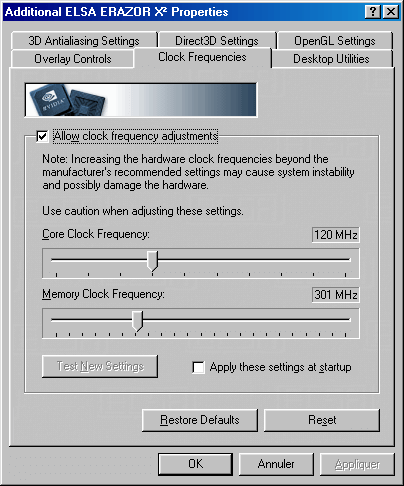
Nouvelles fonctionnalités dans les propriétés de la carte graphiques
Quelles fréquences pour le GPU et la mémoire ?
Maintenant que l’on sait comment modifier les fréquences de sa carte graphique, une question se pose : quel fréquences choisir pour obtenir les meilleures performances ?
La première chose à ne pas faire est d’augmenter brutalement la fréquence de la mémoire et/ou du GPU : le risque de planter l’ordinateur, voir d’endommager la carte graphique n’est pas négligeable. Heureusement les logiciels reviennent en général aux réglages par défaut si la fréquence de la carte est trop grande et que l’affichage est possible
Pour overclocker la carte graphique, il faut tester séparement la mémoire et le GPU en augmentant pas à pas les fréquences (par pas de 10MHz environ). A près chaque modification de fréquence, faire un test dans un jeu 3D ou mieux encore en utilisant un logiciel de benchmark tel que 3DMark. Le screenshot ci-dessous montre un des plus célèbres logiciels de benchmark : 3DMark2003.
Screenshot de 3DMark 2003, disponible gratuitement sur le site de futuremark.
Il peut se passer 3 choses durant le test. Premièrement si l’affichage est normal et que tout fonctionne, c’est que la carte supporte cette fréquence, il faut donc recommencer une nouvelle opération, c’est à dire augmenter encore la fréquence et refaire un test. Deuxième possibilité l’affichage dans le jeu ou le bench est « bizarre », c’est à dire que l’on observe des artefacts dans les scenes 3D (polygônes supplémentaires ou manquants). Dans ce cas c’est que l’on est à la limite de la carte graphique. L’overclocking est maximum sans modifications matériels de la carte, en utilisation normale il faut remettre une fréquence un peu inférieure (10MHz) pour éviter les problèmes lors des éventuelles futures variations de température. Dernière possibilité : l’écran reste noir, dans ce cas la carte n’a pas supporté la fréquence et il faut rebooter l’ordinateur si le logiciel ne permet pas de revenir à la fréquence précédente (c’est généralement possible car le logiciel test l’affichage avant de valider la fréquence).
Une fois que les fréquences maximuns ont été déterminées, il est conseillé de faire un benchmark complet pour valider l’overclocking et mesurer le gain de performances. Pour pouvoir monter plus haut en fréquence il est possible d’envisager des modifications matérielles dans le but d’améliorer le refroidissement. Un ventilateur de boitier peut apporter un peu d’air frais, mais pour améliorer sensiblement les performances, il n’y a pas d’autres alternatives au changement de radiateur et/ou de ventilateur sur la carte graphique (si elle en est équipée).
Conclusion
L’objectif de cet article volontairement succint est de donner un idée de ce qu’est l’overclocking et sur la manière de procéder. Retenez qu’il y a des règles à suivre, mais que dans ce domaine tout est affaire d’expérimentation et de tests au cas par cas. De façon à limiter les problèmes, procédez toujours en réfléchissant avant d’agir et sans faire de grandes variation des paramètres. (par exemple passer directement la fréquence de la mémoire de 500 à 800MHz risque fort de planter la machine voir de détruire des composants…). Aucun chiffre précis n’a été donné dans cet article car le nombre de carte graphique et de fabricant est très important. Cependant de nombreux tests de matériel et de cartes graphiques en particulier sont effectués régulièrement pour connaitre les performances et le potentiel en overclocking des nouveau modèles. N’hésitez pas à demander de l’aide sur les forums du site pour toute précision ou conseil. Toutes remarques ou commentaires sur cet article sont également les bienvenus.